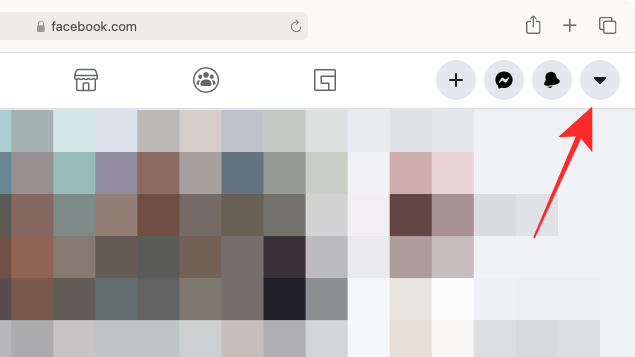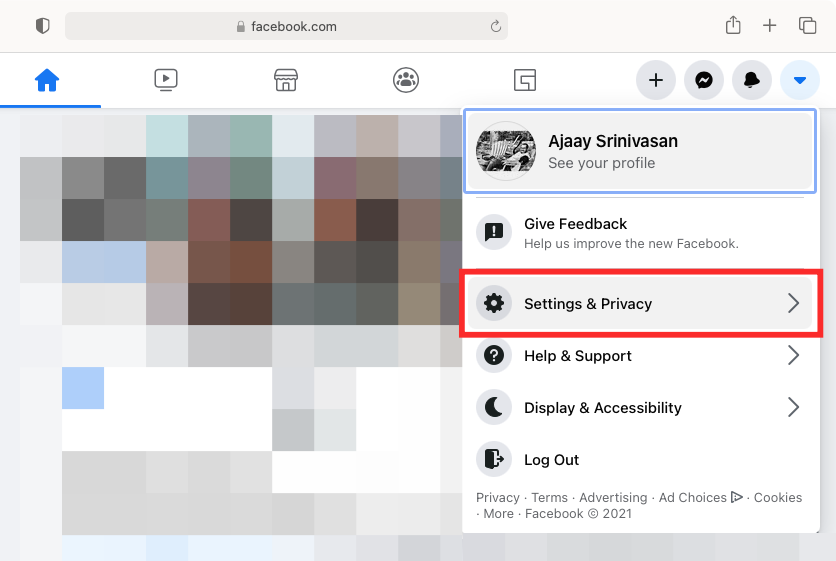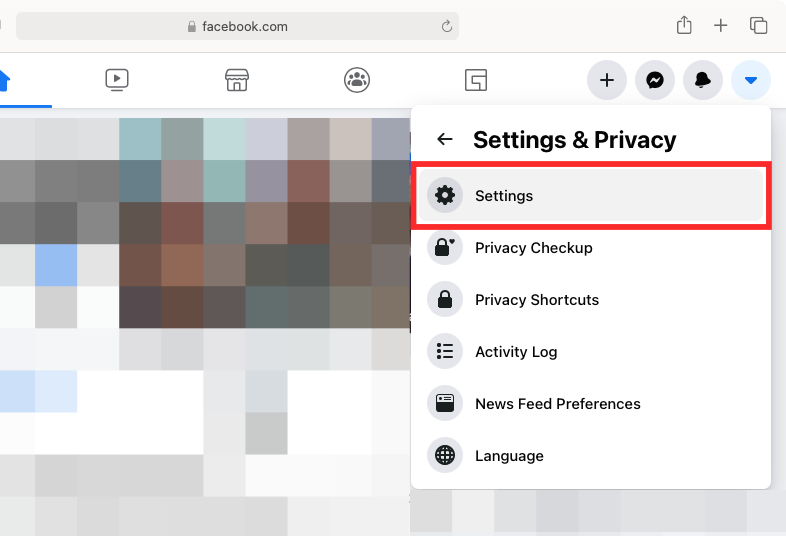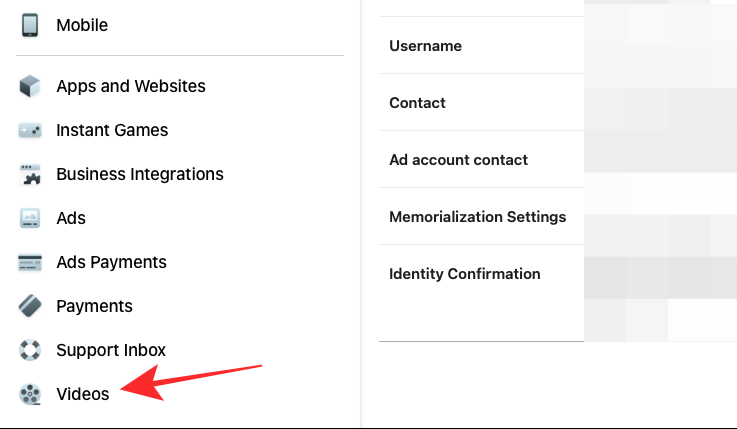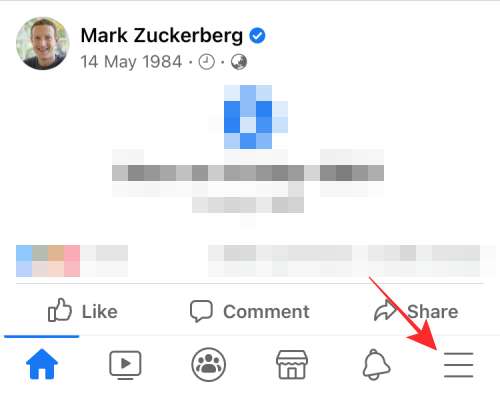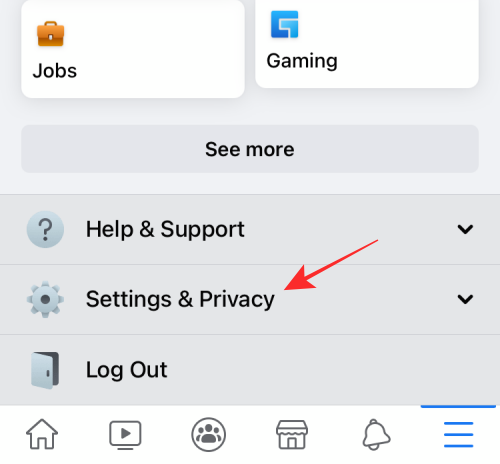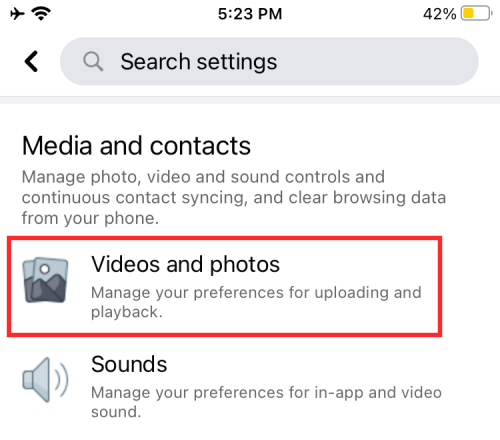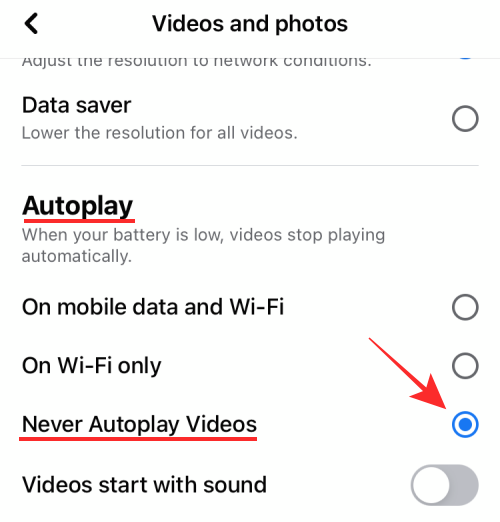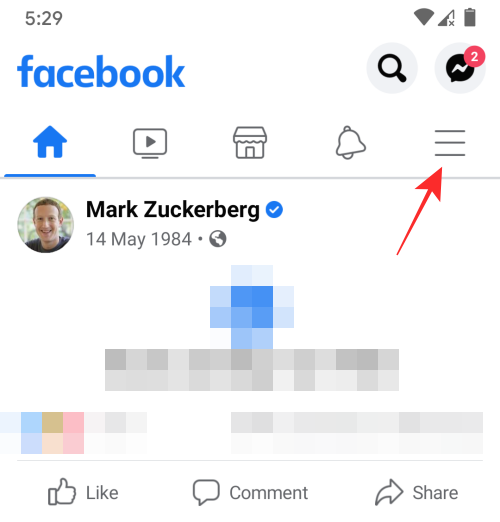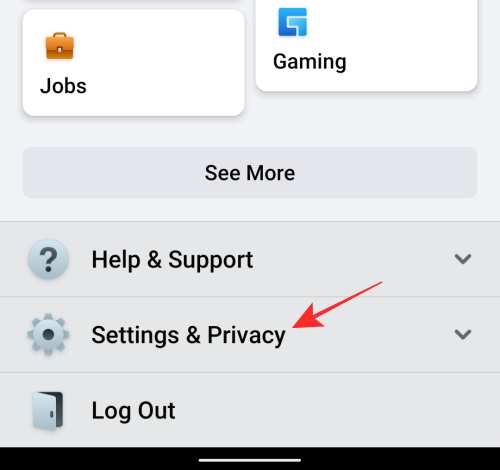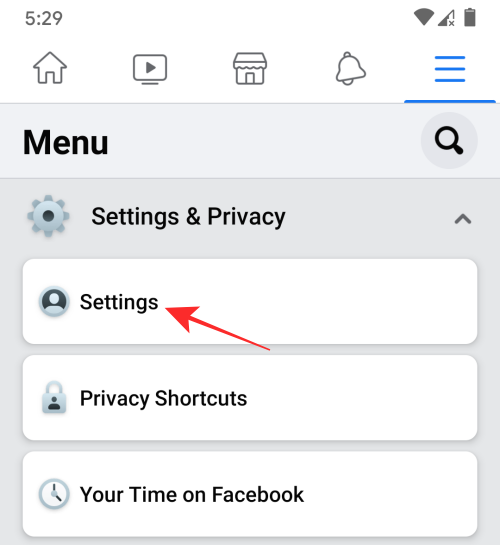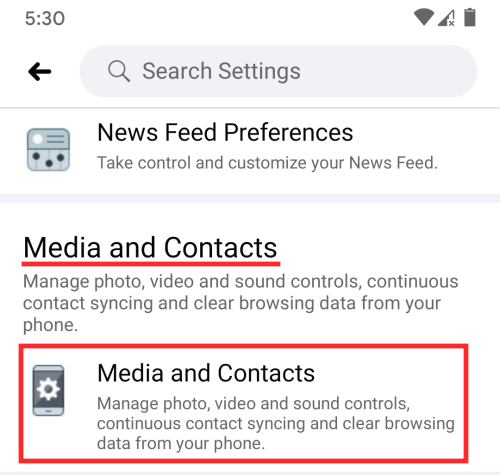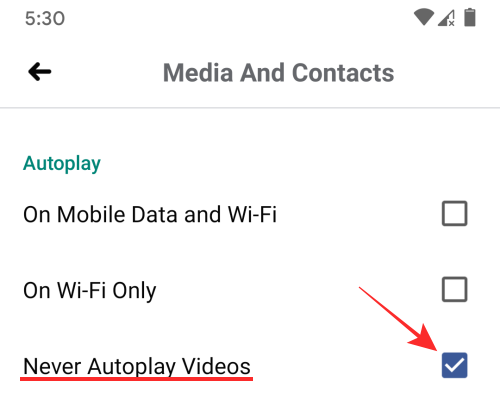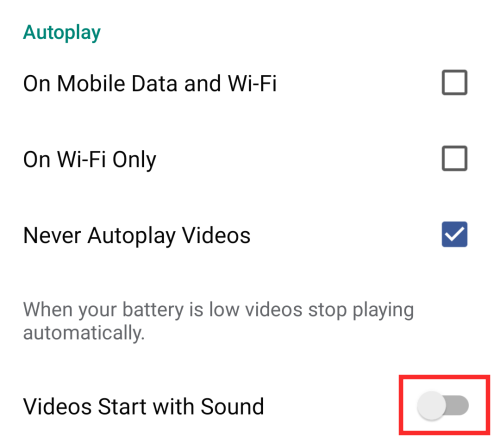让我们承认,当我们滚动浏览我们的 Facebook 提要时,我们都在公共场合受到尴尬的目光和尴尬的表情,突然,一个随机视频开始自动播放,音量最大。如果您正在寻找阻止视频在 Facebook 上自动播放的方法,以下帖子应该可以帮助您在多个设备上做到这一点。
为什么要停止视频在 Facebook 上自动播放?
视频自动播放被一些社交媒体平台吹捧为一项功能,因为它消除了点击视频并等待其加载的需要。但是,对于我们中的一些人来说,该功能比有用更烦人。如果您想知道为什么要阻止视频在 Facebook 上自动播放,以下是一些原因:
- 至少可以说,自动播放视频很烦人:自动播放的视频可能会分散您的注意力,并且经常会分散您在 Facebook 上的注意力。
- 大多数时候,这可能会令人尴尬:当您在公共场合外出并滚动浏览 Facebook 提要时,全音量自动播放的视频最终可能会打扰您周围的人,并且经常让您在公共场合受到其他人的尴尬注视。
- 通过阻止视频在后台加载来保存数据:当您禁用自动播放时,Facebook 将不再在后台下载其他数据来加载视频,然后再点击它们。这样,您可以节省手机或WiFi的使用量。
- 阻止播放不需要的、有害的、暴力的或敏感的视频:并非所有视频都变得有趣和有趣。虽然 Facebook 会尝试向您展示与您的兴趣相关的视频,但某些帖子可能会让您接触到仇恨、冒犯、暴力或过于敏感而无法观看的内容。为避免观看不需要的内容,禁用自动播放可能非常有帮助。
如何在 Facebook 上关闭视频自动播放 [3 种方法]
如果您正在寻找一个全面的修复程序来禁用视频在所有设备上自动播放 Facebook,那么以下方法应该是您所需要的一切。
方法 1:在 Web 上使用 facebook.com
假设您经常在网络上使用 Facebook,并且想从那里禁用自动播放视频。在这种情况下,您可以使用Facebook的“设置和隐私”选项来执行此操作,无论您喜欢使用哪种网络浏览器。
- 在网络浏览器上打开 Facebook.com,然后单击 Facebook 主页右上角的向下箭头。

- 当出现下拉菜单时,单击“设置和隐私”。

- 这应该会在现有菜单的顶部打开另一个菜单。在这里,单击“设置”以进入下一个屏幕。

- 当“设置”页面加载时,向下滚动到底部,然后单击左侧边栏中的“视频”选项卡。

- 这应该会在您的屏幕上加载“视频设置”。要禁用自动播放视频,请单击“自动播放视频”下拉菜单,然后从此菜单中选择“关闭”。

Facebook 网页上的视频将不再自动播放。
方法2:在iPhone上使用Facebook应用程序
如果您拥有 iPhone,可以按照以下步骤在 Facebook 应用上禁用自动播放视频。
- 在 iPhone 上打开 Facebook 应用程序,然后点击右下角的 3 行图标。

- 在下一个屏幕上,向下滚动并选择“设置和隐私”。

- 在“设置和隐私”部分,点击设置。

- 当“设置”屏幕加载时,向下滚动并查找“媒体和联系人”部分,然后点击“视频和照片”。

- 在“视频和照片”屏幕中,选择“自动播放”下的“从不自动播放视频”。

- 您还可以选择禁用“视频以声音开头”切换,以便视频在误播时不会吓到您周围的其他人。
方法3:在Android上使用Facebook应用程序
- 要使用 Android 设备更改视频自动播放设置,请打开手机上的 Facebook 应用程序,然后点击右上角的 3 行图标。

- 在“菜单”屏幕中,向下滚动并点击“设置和隐私”。

- 当“设置和隐私”部分展开时,选择顶部的设置。

- 在“设置”屏幕上向下滚动,然后点击“媒体和联系人”下的“媒体和联系人”。

- 这应该会在 Facebook 应用程序中调出媒体和联系人屏幕。要禁用自动播放视频,请选中“自动播放”下的“从不自动播放视频”框。

- (可选)您可以通过禁用视频以声音开头切换来禁止 Facebook 在开始播放视频时播放声音。

© 版权声明
文章版权归作者所有,未经允许请勿转载。